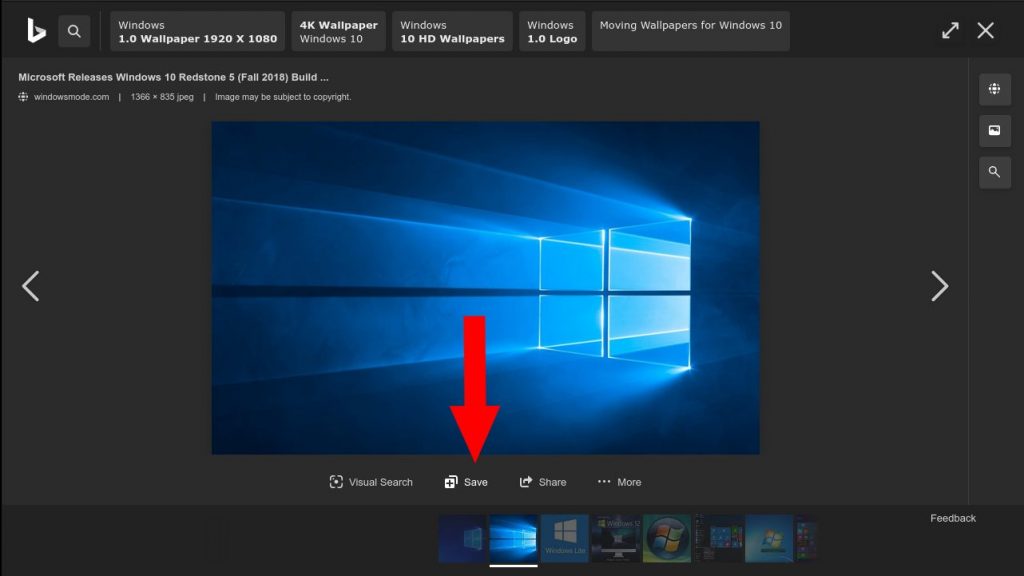Bing தேடல் முடிவுகளின் தொகுப்பை எவ்வாறு உருவாக்குவது
My Bing இல் சேர்க்க, தேடல் முடிவுகளுக்குக் கீழே உள்ள சேமி பொத்தானைக் கிளிக் செய்வதன் மூலம், Bing இலிருந்து புகைப்படங்கள், வீடியோக்கள், செய்திகள் மற்றும் இடங்களைச் சேமிக்கலாம்.
இணையத்தில் தேடுதல் மற்றும் குறிப்புகளை எடுப்பது: இதைச் செய்ய டஜன் கணக்கான வழிகள் உள்ளன, மேலும் மைக்ரோசாப்ட் அவர்களில் சிலவற்றை வழங்குகிறது. செய்ய வேண்டியவை, ஒன்நோட் அல்லது புதிய குழுக்கள் அம்சம் எட்ஜில், பிற்காலத்திற்கான தேடல் முடிவுகளை கிளிப்பிங் செய்ய உங்களுக்கு நிறைய விருப்பங்கள் உள்ளன.
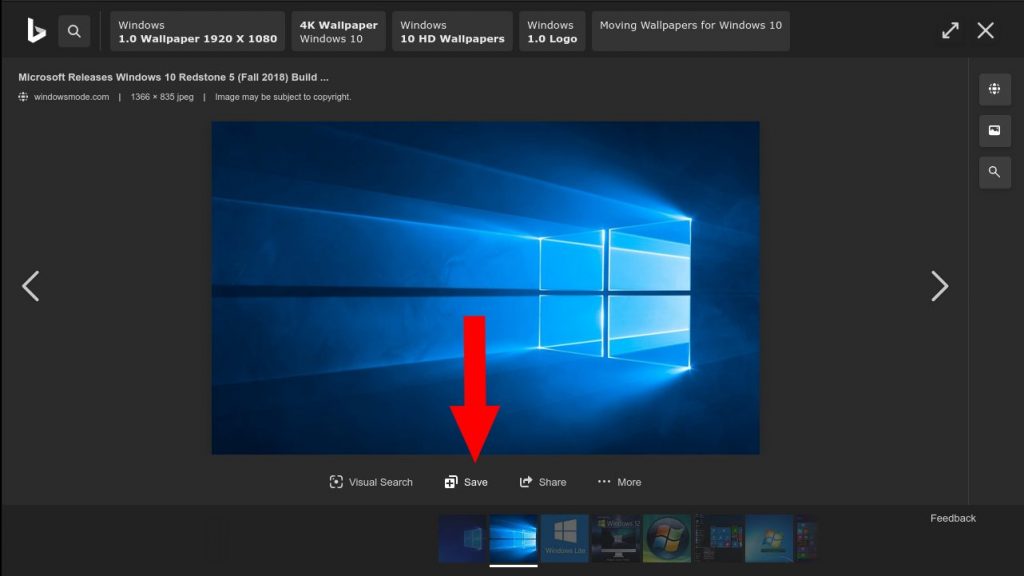
இருப்பினும், நீங்கள் Bing ஐப் பயன்படுத்தினால், அவற்றில் எதையும் நீங்கள் பயன்படுத்த வேண்டியதில்லை. இது இப்போது குறிப்பிடப்படவில்லை என்றாலும், பல ஆண்டுகளாக Bing அதன் சொந்த "குழுக்கள்" அம்சத்தைக் கொண்டுள்ளது. குறிப்பு எடுக்கும் பயன்பாடுகள் மற்றும் Pinterest ஐ நினைவூட்டும் சிறப்பு இடைமுகத்தில் தேடல் முடிவுகளிலிருந்து புகைப்படங்கள், வீடியோக்கள் மற்றும் செய்திகளைச் சேமிக்க இது உங்களை அனுமதிக்கிறது.
எந்தப் படம், வீடியோ அல்லது செய்தித் தேடலில் இருந்தும் குழுக்களைப் பயன்படுத்தலாம். இந்த எடுத்துக்காட்டில் படங்களைப் பயன்படுத்துகிறோம். ஒரு குழுவில் படத்தைச் சேர்க்க, படத்தை முழுத் திரையில் திறக்க அதன் சிறுபடவுருவின் மாதிரிக்காட்சியைத் தட்டவும். பின்னர் திரையின் அடிப்பகுதியில் உள்ள சேமி பொத்தானைக் கிளிக் செய்யவும். உங்கள் குழுக்களில் படத்தைப் பார்க்க "அனைத்தையும் பார்க்கவும்" இணைப்பைக் கிளிக் செய்யவும்.
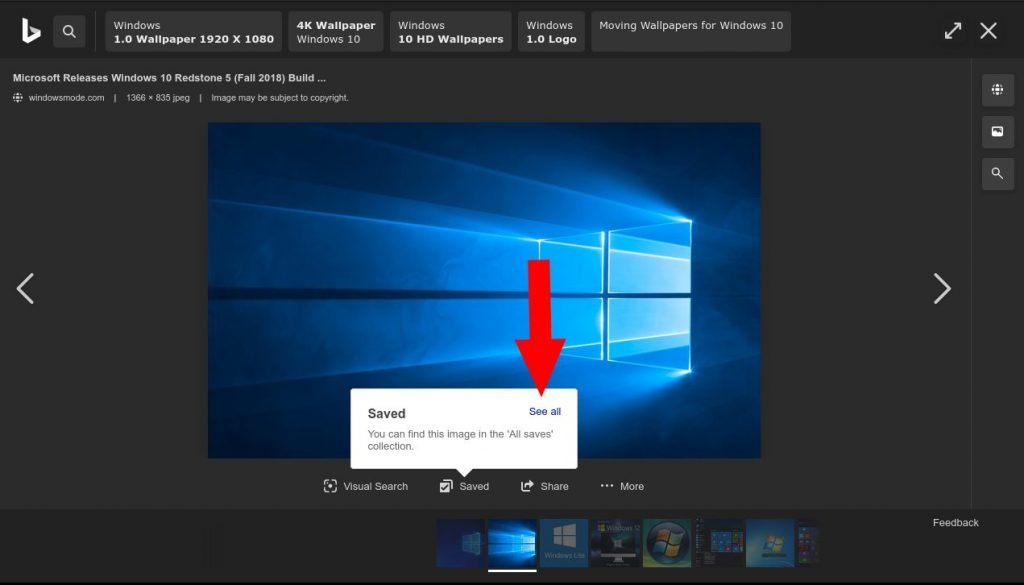
நீங்கள் சேமித்த தேடல் முடிவுகளின் அடிப்படையில் உள்ளடக்கம் தானாகவே குழுக்களாக வரிசைப்படுத்தப்படும். படத்தின் தலைப்பு மற்றும் விளக்கம் போன்ற மெட்டாடேட்டாவை Bing தானாகவே கைப்பற்றுகிறது. Bing இன் மேல்-வலது ஹாம்பர்கர் மெனுவில் உள்ள My Content இணைப்பு மூலம் நீங்கள் சேமித்த சேகரிப்புகளை எந்த நேரத்திலும் அணுகலாம்.
புதிய குழுவை உருவாக்க, இடது பக்கப்பட்டியில் உள்ள "புதிய" பொத்தானைக் கிளிக் செய்யவும். உங்கள் குழுவின் பெயர். அதன் தேர்வுப்பெட்டியைக் கிளிக் செய்து, Move To என்பதை அழுத்தி, உங்கள் புதிய குழுவைத் தேர்ந்தெடுப்பதன் மூலம் உருப்படிகளை அதற்கு நகர்த்தலாம்.
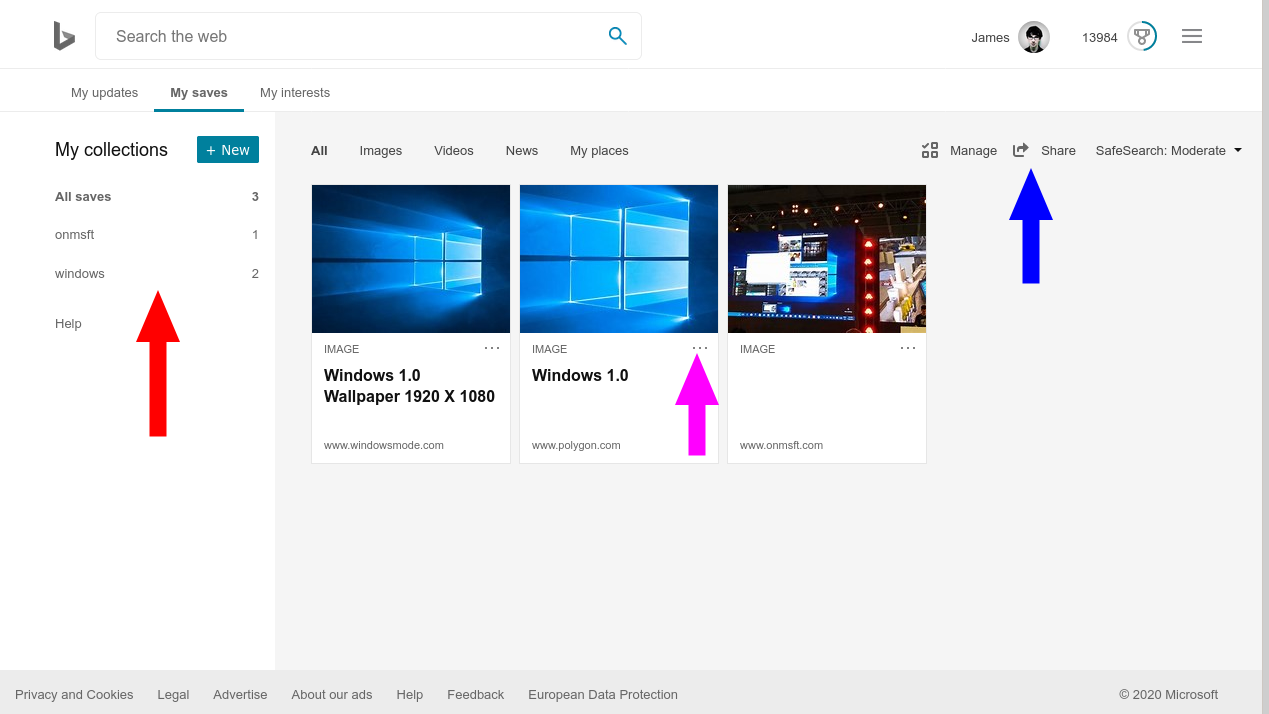
உருப்படிகளை நீக்க, அவற்றின் கார்டில் உள்ள மூன்று-புள்ளி ஐகானைக் கிளிக் செய்து (“…”) அகற்று என்பதை அழுத்தவும். மேல் வலதுபுறத்தில் உள்ள "பகிர்" பொத்தான் மூலம் குழுக்களைப் பகிரலாம். இது உங்கள் உள்ளடக்கத்தைப் பார்க்க மற்றவர்கள் பயன்படுத்தக்கூடிய பொது அணுகக்கூடிய இணைப்பை உருவாக்கும்.
அனைத்து விஷயங்களையும் கருத்தில் கொண்டால், மைக்ரோசாப்ட் இணையத்தை வெட்டுவதற்கான சமீபத்திய முயற்சிகளுடன் ஒப்பிடும்போது பிங் குழுக்கள் ஓரளவு வெறுமையாக இருக்கின்றன. OneNote மற்றும் To-Do போன்ற பயன்பாடுகள் ஏற்கனவே Bing இன் அம்சத் தொகுப்பை விஞ்சிவிட்டன, அதே நேரத்தில் இன்னும் வேகமாகவும் பயன்படுத்த எளிதாகவும் உள்ளன. வருகையுடன் எட்ஜில் உள்ள குழுக்கள் Bing குழுக்களைப் பயன்படுத்துவதற்கான எளிய காரணத்தை நீங்கள் காணலாம்.
உண்மையான குறுக்கு-சாதனம் மற்றும் குறுக்கு-தளம் பொருந்தக்கூடிய தன்மை (இது ஒரு வலைத்தளம் மட்டுமே) மற்றும் தேடல் வினவல் மூலம் உள்ளடக்கத்தின் தானாக பெயரிடுதல் போன்ற சில நன்மைகளை இது கொண்டுள்ளது. இருப்பினும், வரும் ஆண்டுகளில் இது மறைந்து அல்லது மற்றொரு சேவையில் ஒருங்கிணைக்கப்படுவதைக் கண்டு நாங்கள் ஆச்சரியப்பட மாட்டோம்.